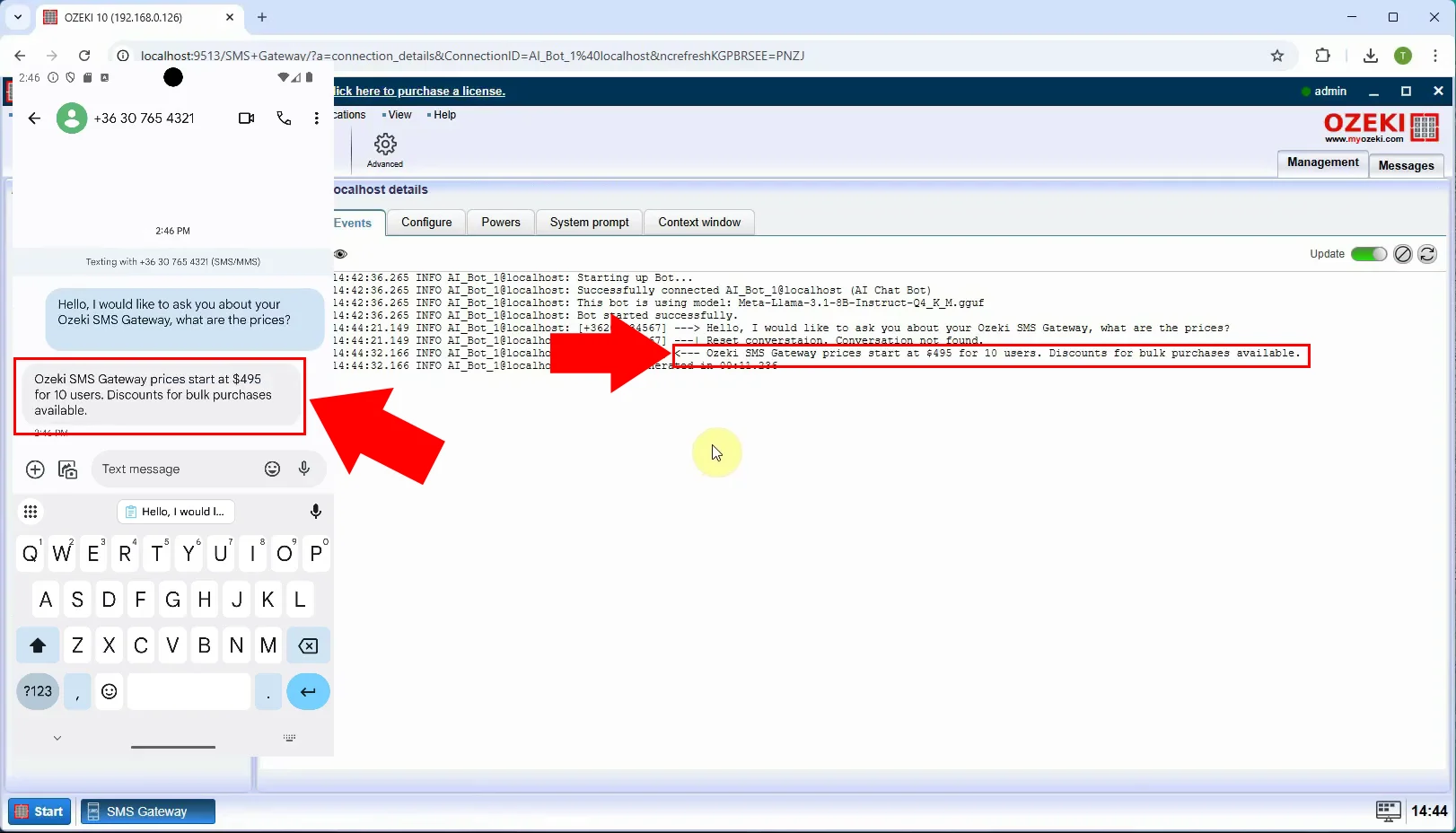Cum să folosești un model AI local pentru a răspunde la mesaje SMS
În acest articol, vă vom ghida prin procesul de configurare a unui model AI local pentru a răspunde automat la mesajele SMS folosind Ozeki AI Server și Ozeki SMS Gateway. Această configurație vă permite să implementați un chatbot alimentat de AI care poate gestiona eficient interogările primite prin SMS.
Ce este un model AI local?Un model AI local este un model de inteligență artificială care este instalat, stocat și executat direct pe o mașină locală sau pe un server, fără a depinde de sisteme bazate pe cloud. Acesta permite utilizatorilor să ruleze aplicații AI offline, oferind control total asupra confidențialității datelor, securității și personalizării.
Ce este Ozeki AI Server?Ozeki AI Server este o platformă software puternică care integrează inteligența artificială (AI) cu sistemele de comunicare, permițând companiilor să dezvolte și să implementeze aplicații bazate pe AI. Acesta suportă diverse sarcini de automatizare precum mesageria text, apelurile vocale, chatboturile și procesele de învățare automată. Prin combinarea AI cu rețelele de comunicare, îmbunătățește serviciile pentru clienți, simplifică fluxurile de lucru și îmbunătățește interacțiunile cu utilizatorii în diferite industrii. Ozeki AI Server oferă o soluție completă pentru organizațiile care doresc să îmbunătățească eficiența comunicării folosind tehnologia AI.
Ce este Ozeki SMS Gateway?Ozeki SMS Gateway este o soluție software versatilă concepută pentru a permite companiilor să trimită și primească mesaje SMS prin multiple canale de comunicare. Acesta se integrează perfect cu aplicații, baze de date și API-uri, oferind funcții precum mesageria automată, comunicarea bidirecțională și trimiterea de SMS-uri în masă. Folosit în mod obișnuit pentru notificări, alerte, marketing și suport pentru clienți, oferă un instrument fiabil pentru îmbunătățirea comunicării prin tehnologia SMS.
Cum să descarci un model GGUF de pe Huggingface (Pași rapizi)- Deschide site-ul Huggingface
- Selectează modelele GGUF
- Caută modelul
- Descarcă fișierul model
- Salvează fișierul model
- Deschide Ozeki AI Server
- Creează un nou model AI
- Selectează fișierul model
- Deschide Ozeki SMS Gateway
- Adaugă o nouă aplicație
- Instalează chatbotul AI
- Selectează modelul AI
- Activează chatbotul
- Deschide chatbotul AI
- Configurează promptul sistem
- Trimite un SMS de test
- Primește răspunsul AI
În acest videoclip, vei învăța cum să descărci un fișier model GGUF de pe site-ul Huggingface și unde să îl plasezi corect pe sistemul tău pentru a-l folosi cu Ozeki AI Server.
Pasul 1 - Deschide pagina huggingface.co
Mai întâi, accesează site-ul Huggingface. Ar trebui să vezi o pagină similară (Figura 1).
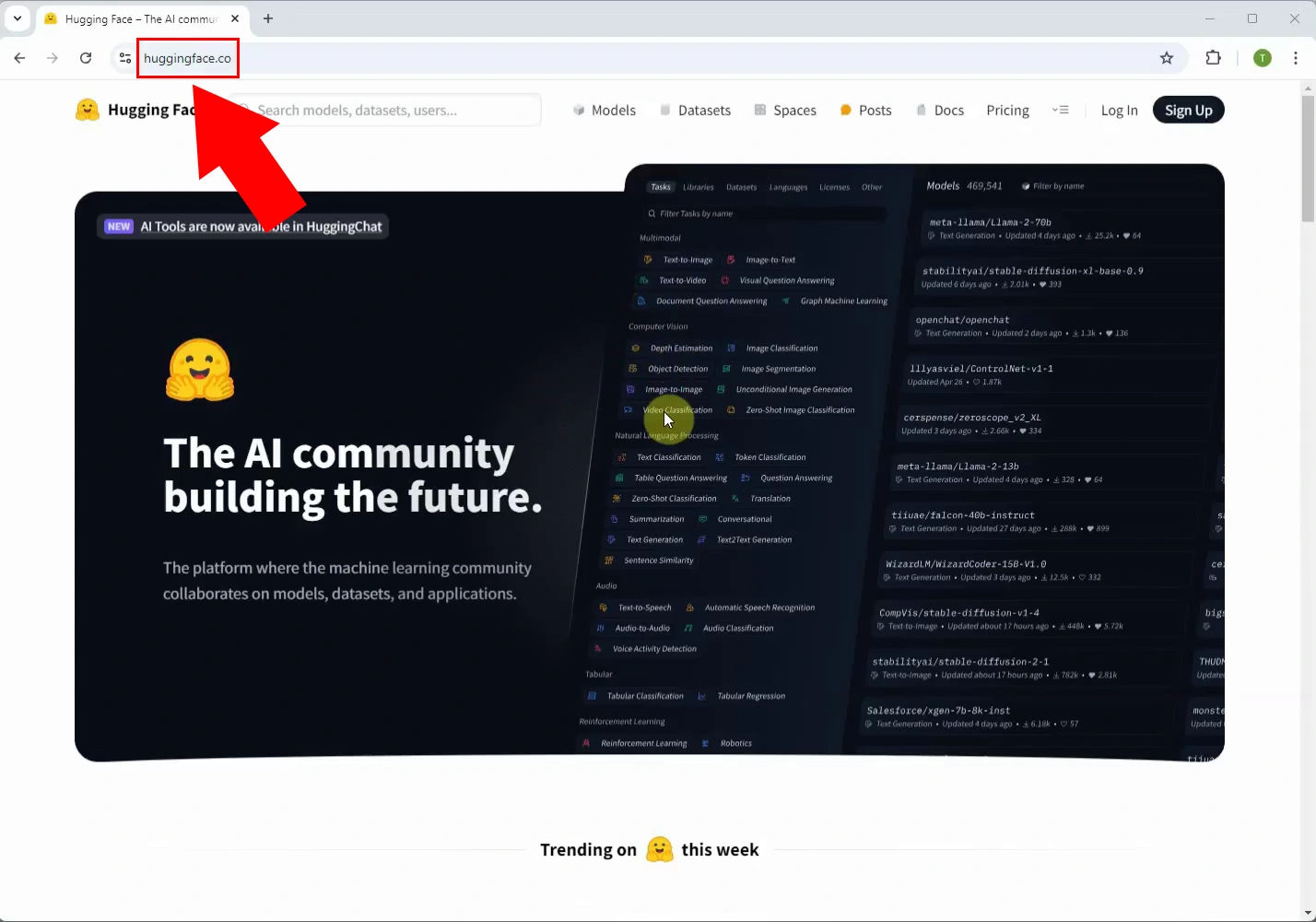
Selectează meniul Models din partea de sus a ferestrei, apoi Libraries, apoi filtrează pentru fișierele GGUF (Figura 2).
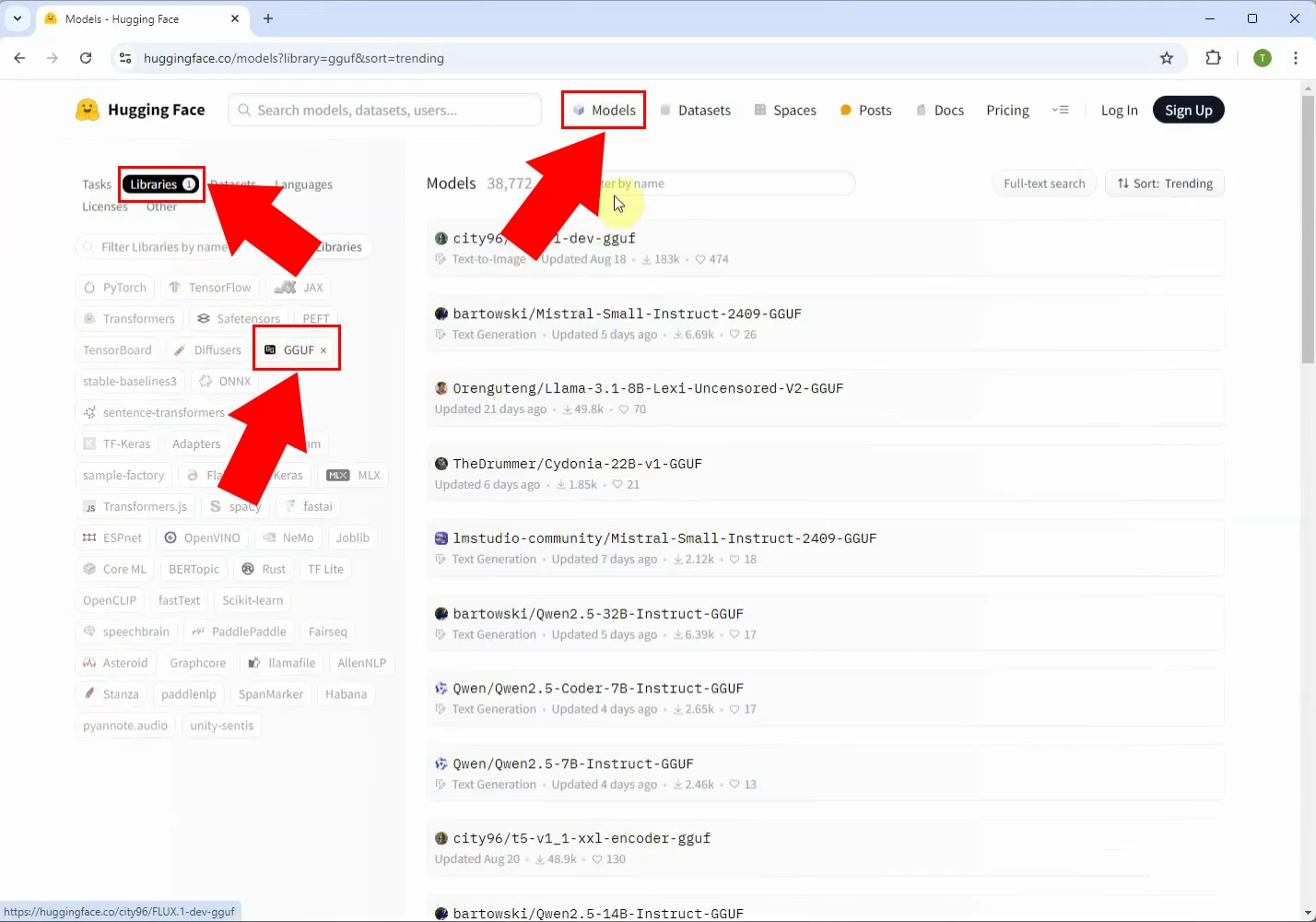
În bara de căutare, tastează "Meta-Llama-3.1-8B-Instruct-hf-Q4_K_M-GGUF" și selectează modelul intitulat "Meta-Llama-3.1-8B-Instruct-hf-Q4_K_M-GGUF". Acesta este modelul pe care îl vom folosi (Figura 3).
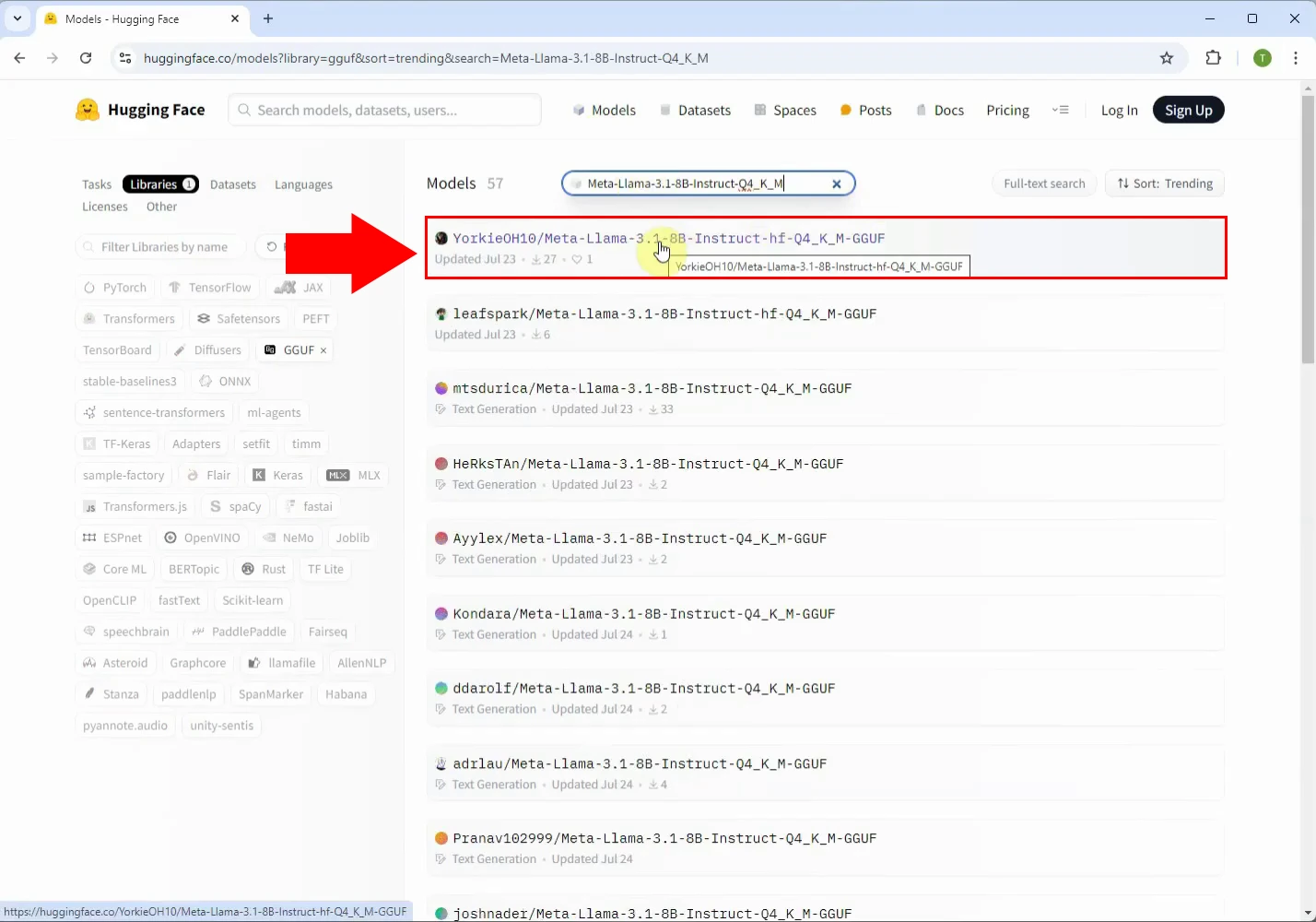
Apasă pe fila "Files and versions", selectează versiunea "meta-llama-3.1-8b-instruct-hf-q4_k_m.gguf" și descarcă-o, poți descărca folosind săgeata în jos (Figura 4).
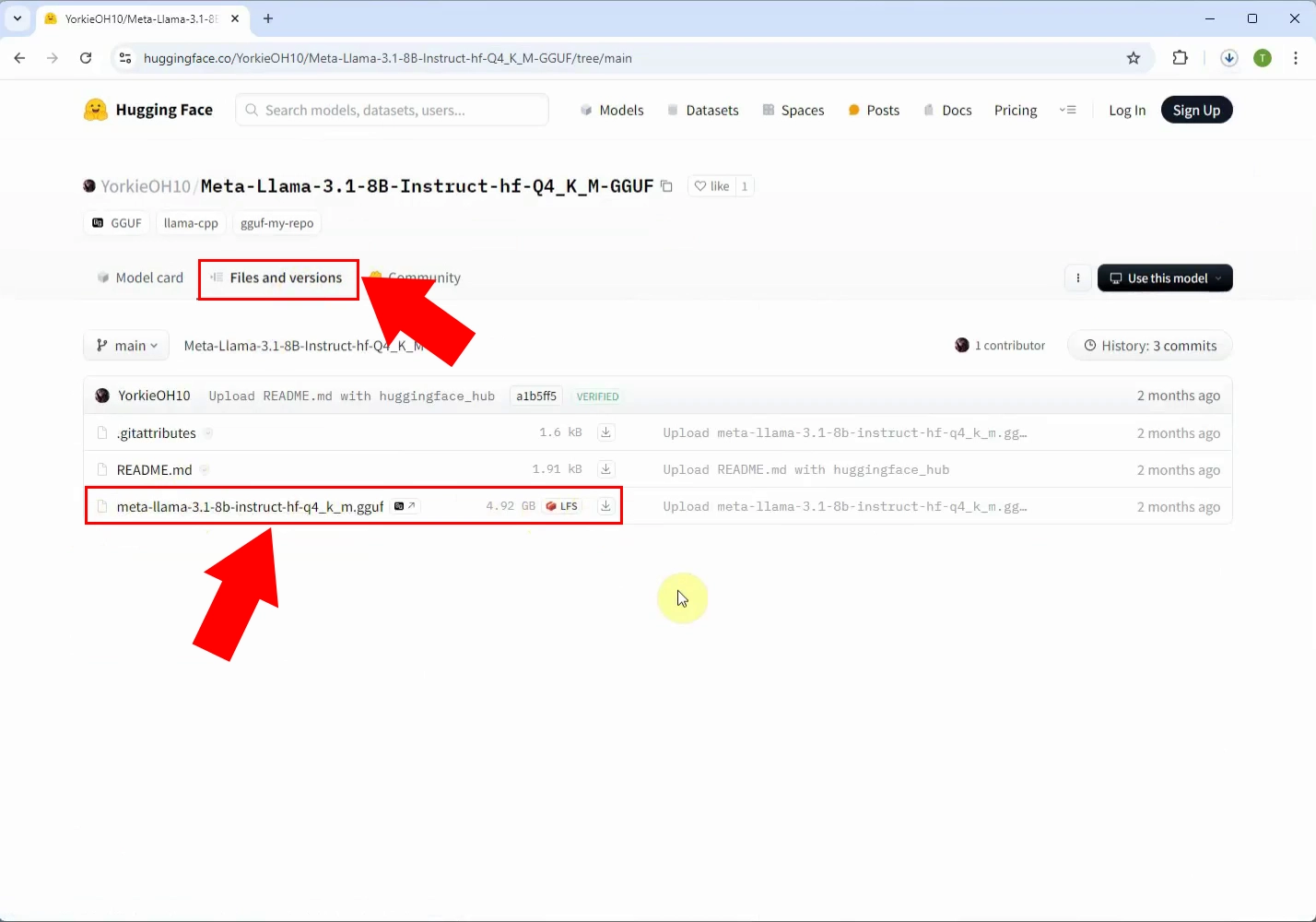
Plasează fișierul .gguf descărcat anterior în următorul path: C:\AIModels (Figura 5).
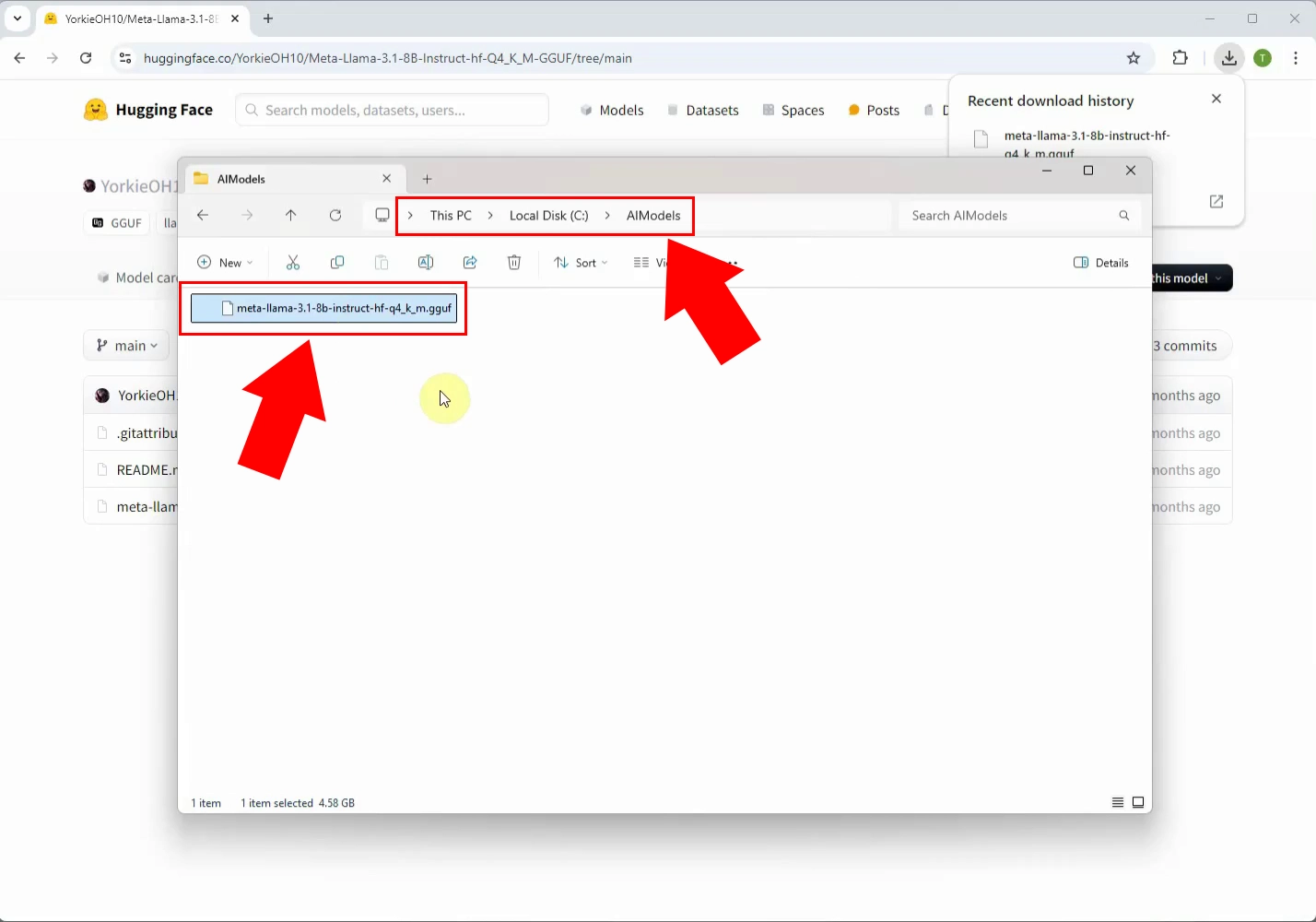
În acest tutorial video, vei învăța cum să configurezi un chatbot AI local în Ozeki SMS Gateway folosind modelul GGUF descărcat anterior. Ghidul pas cu pas îți va arăta cum să integrezi corect modelul AI cu Ozeki AI Server pentru a permite răspunsuri automate la mesajele SMS primite.
Pasul 6 - Deschideți Ozeki AI Server
Lansați aplicația Ozeki 10. Dacă nu o aveți deja, o puteți descărca aici. Apoi deschideți Ozeki AI Server (Figura 6).
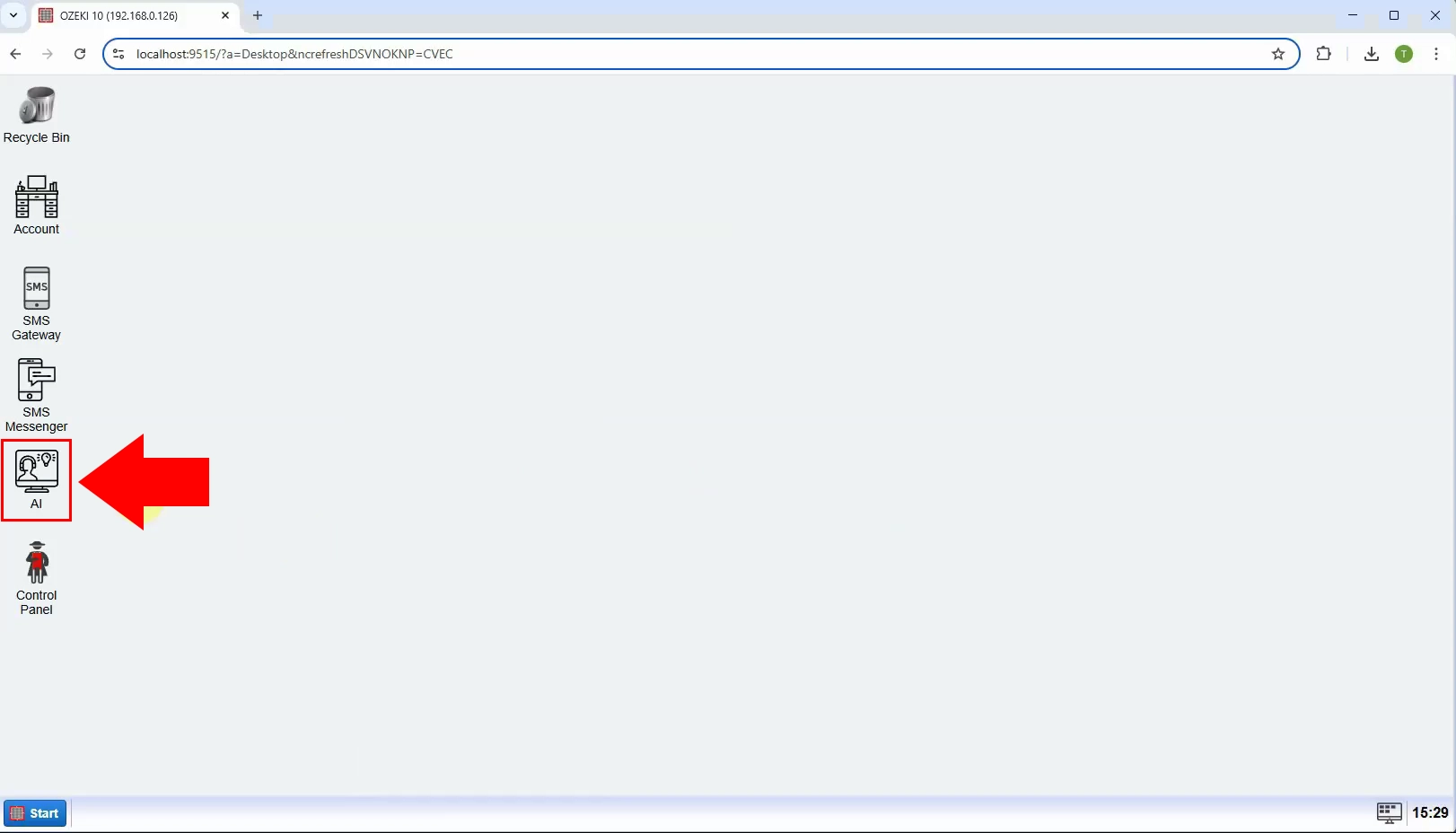
Interfața Ozeki AI Server este acum vizibilă pe ecran. Pentru a crea un nou model GGUF, începeți prin a face clic pe "AI Models" în partea de sus a ecranului. Apoi, faceți clic pe butonul albastru etichetat "Create a new AI Model". În partea dreaptă a interfeței, veți vedea diverse opțiuni, selectați meniul "GGUF" (Figura 7).
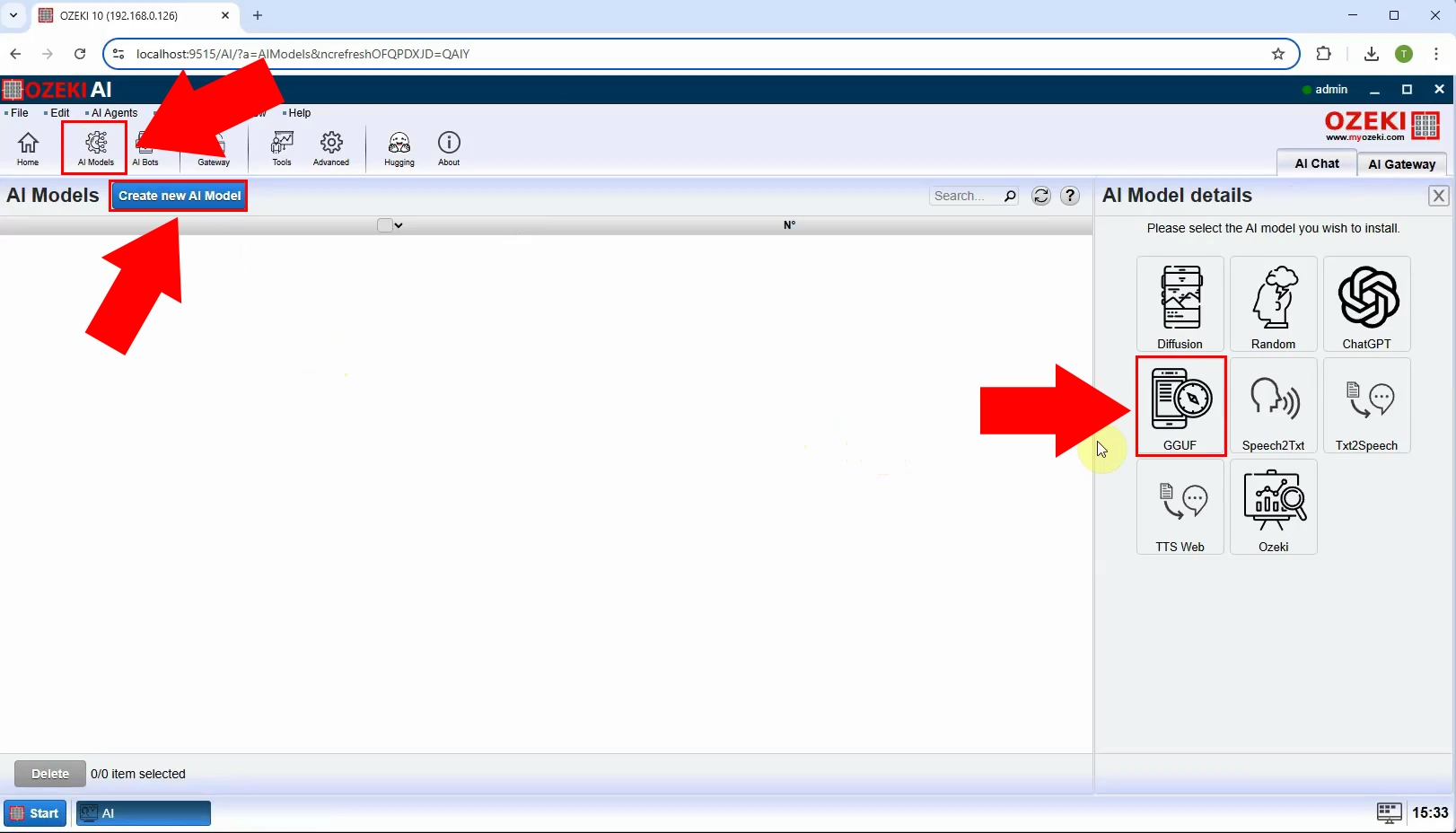
După selectarea meniului "GGUF", selectați fila "General", selectați fișierul model "C:\AIModels\Meta-Llama-3.1-8B-Instruct-Q4_K_M.gguf", apoi faceți clic pe "Ok" (Figura 8).
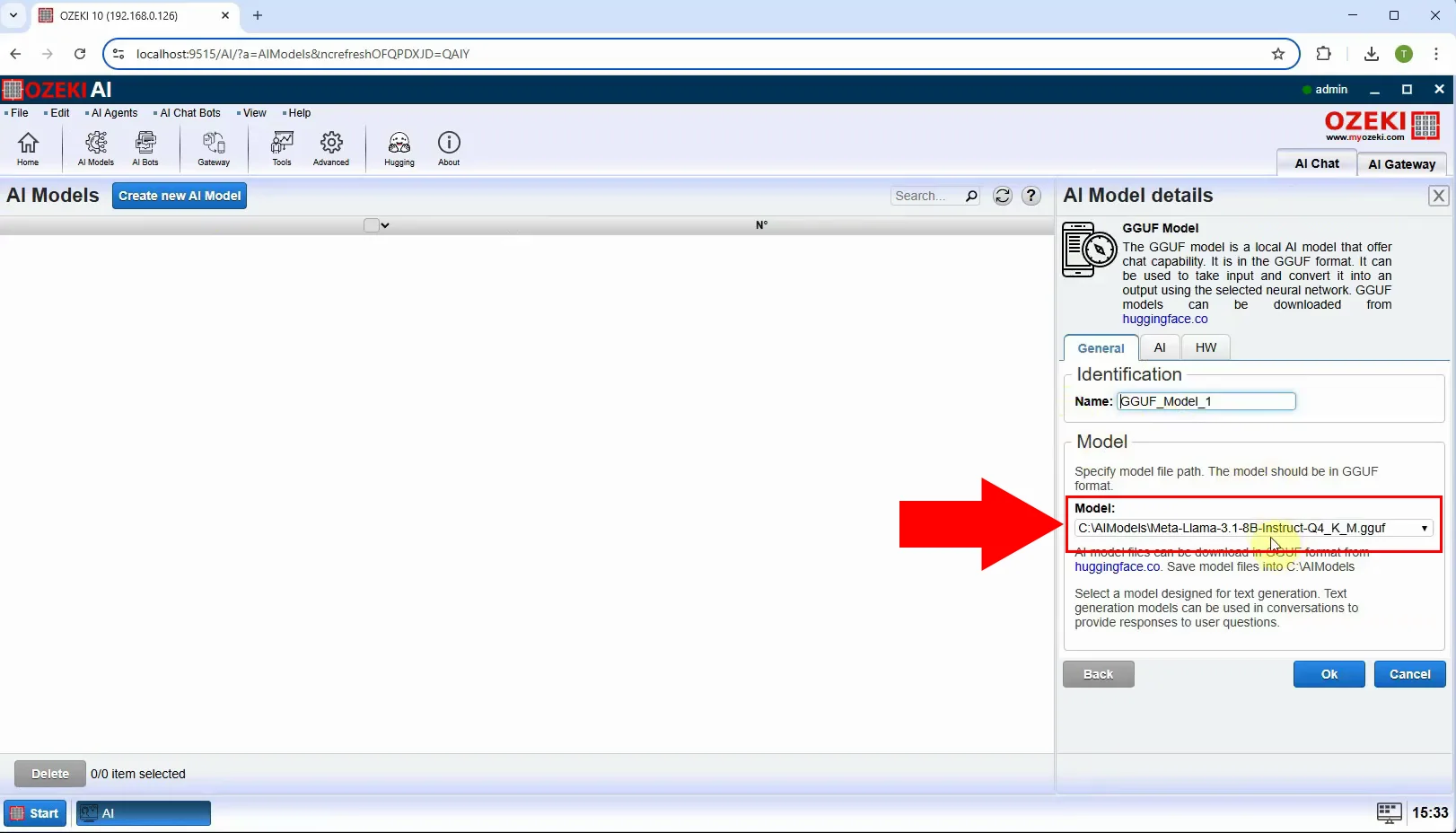
Lansați Ozeki SMS Gateway în Ozeki 10 (Figura 9).
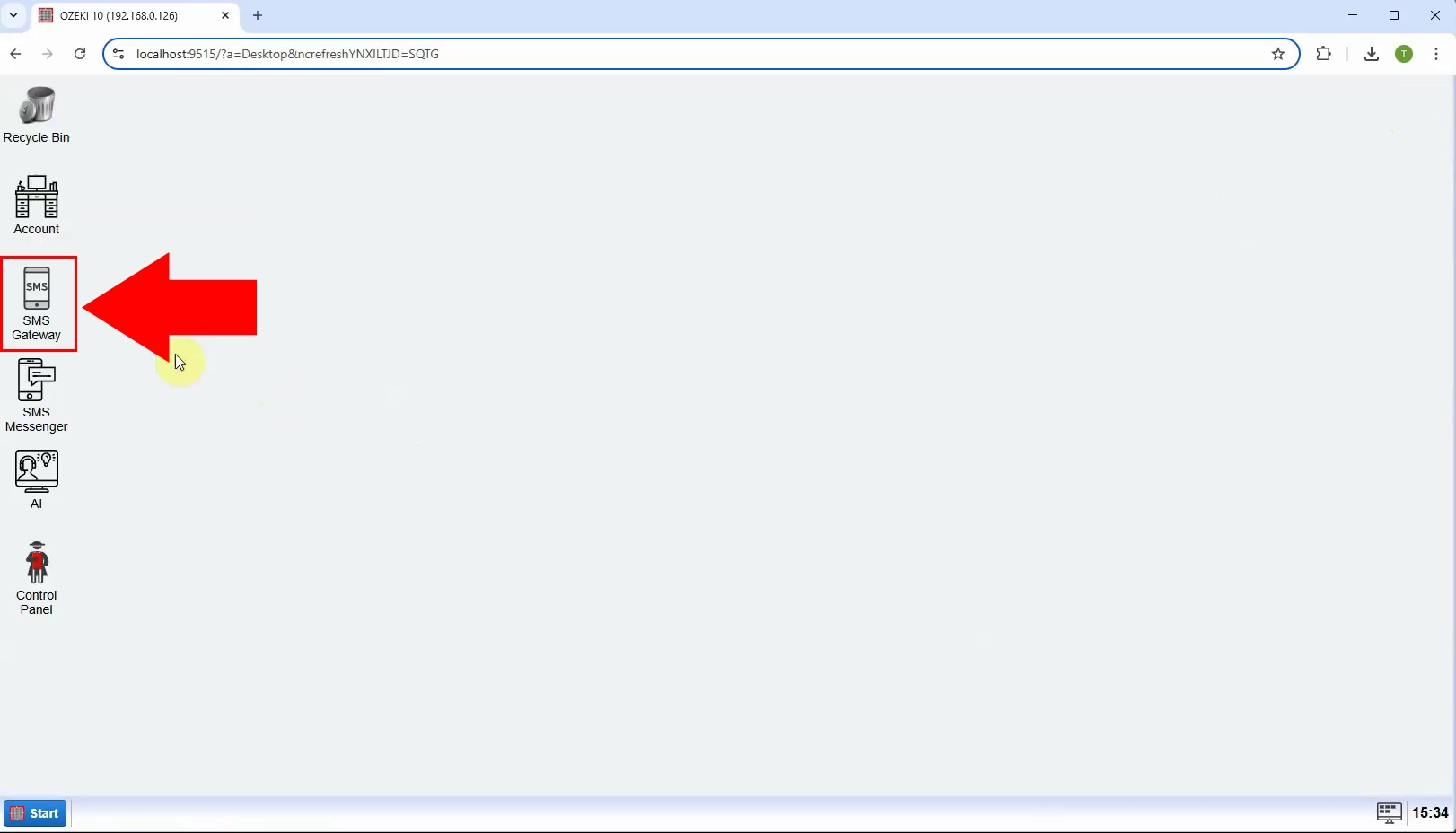
După lansarea Ozeki SMS Gateway, navigați în panoul din dreapta sub "Users and Applications" și faceți clic pe "Add new user/application..." pentru a crea o nouă aplicație (Figura 10).
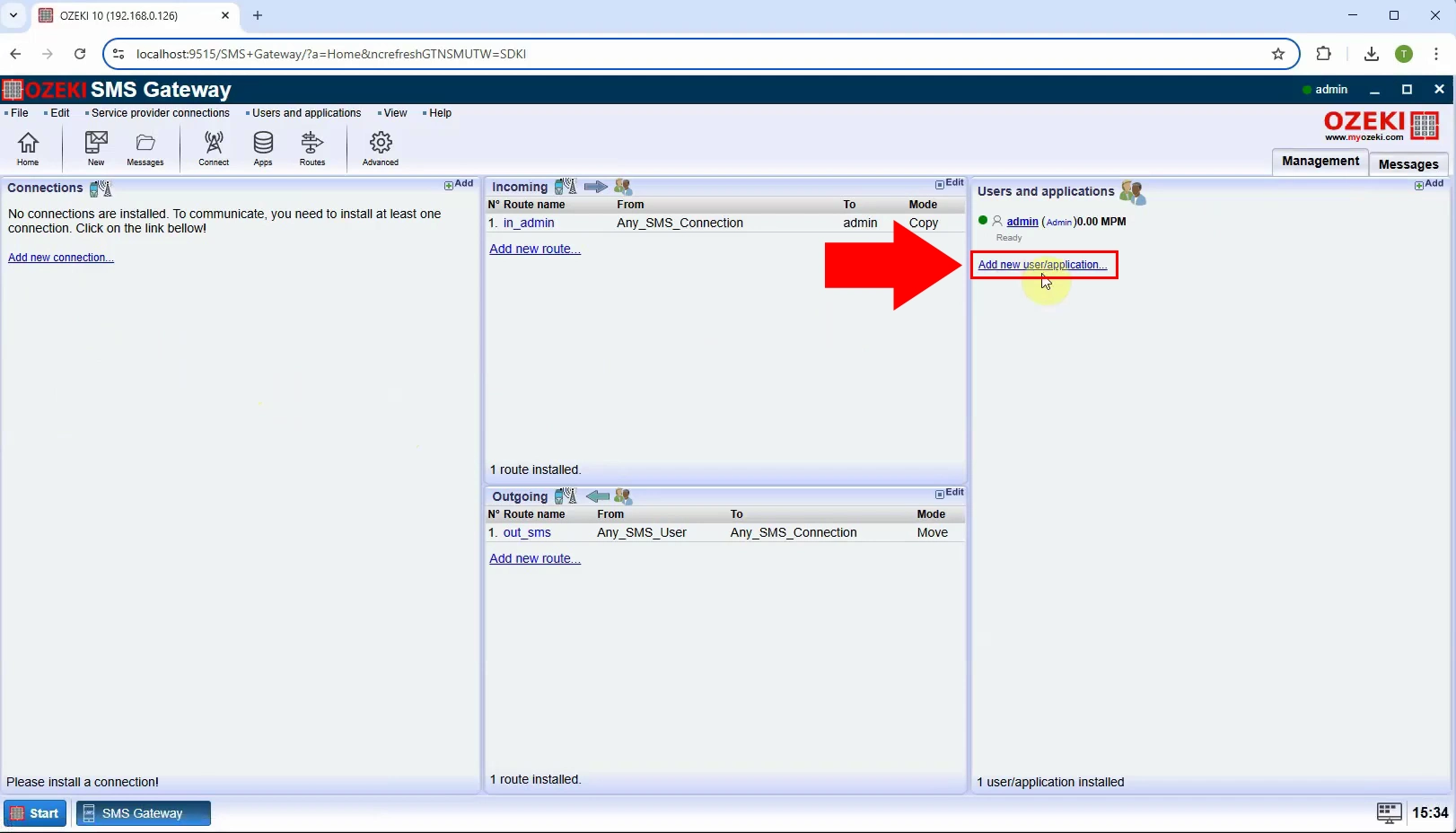
Din opțiunile disponibile, accesați secțiunea "Chat bots" și selectați "AI Chat Bot", apoi faceți clic pe "Install" (Figura 11).
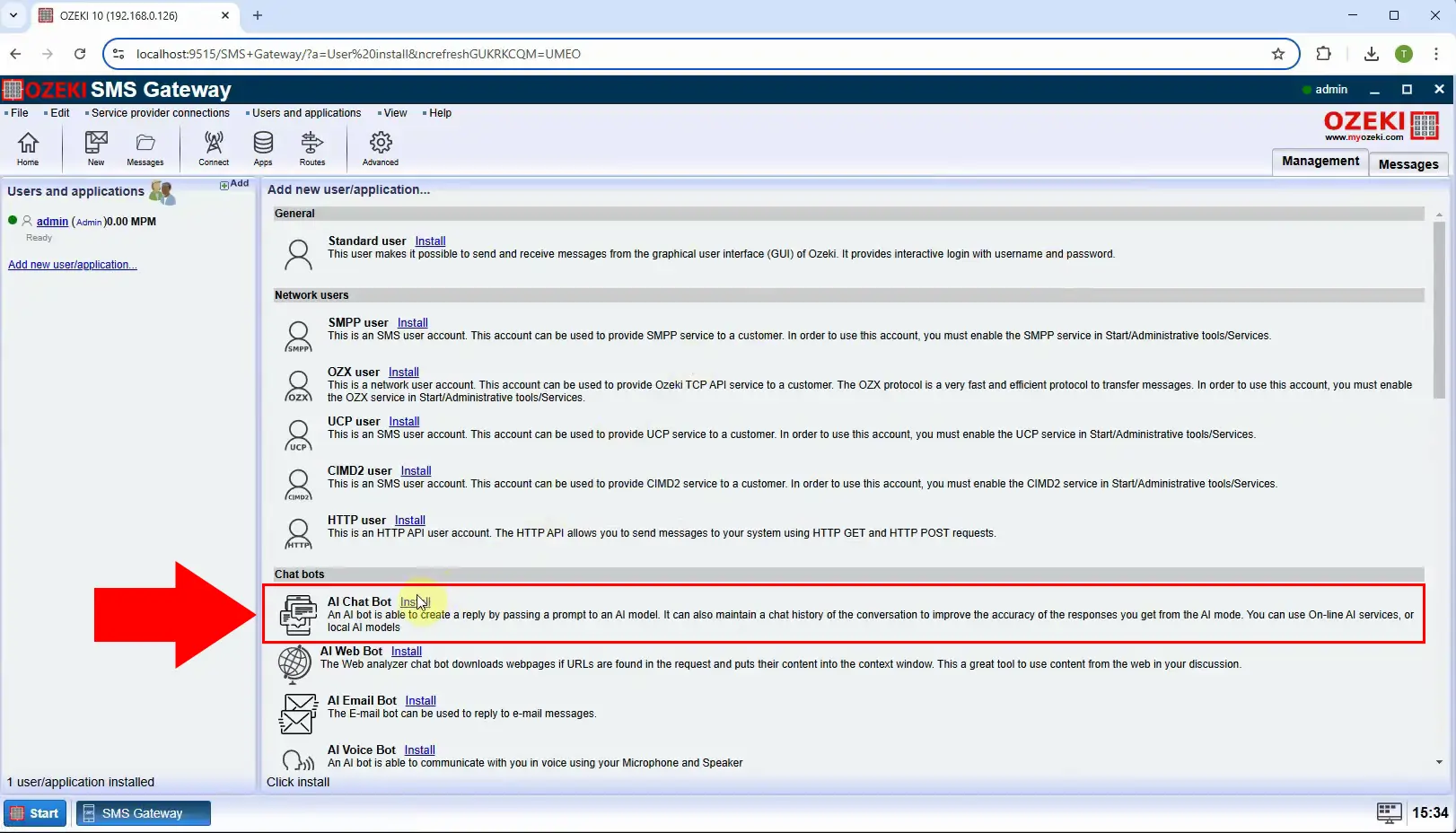
În fila "General", debifați "Send welcome message" și alegeți modelul potrivit, care în acest caz este "GGUF_Model_1". În final, faceți clic pe "Ok" (Figura 12).
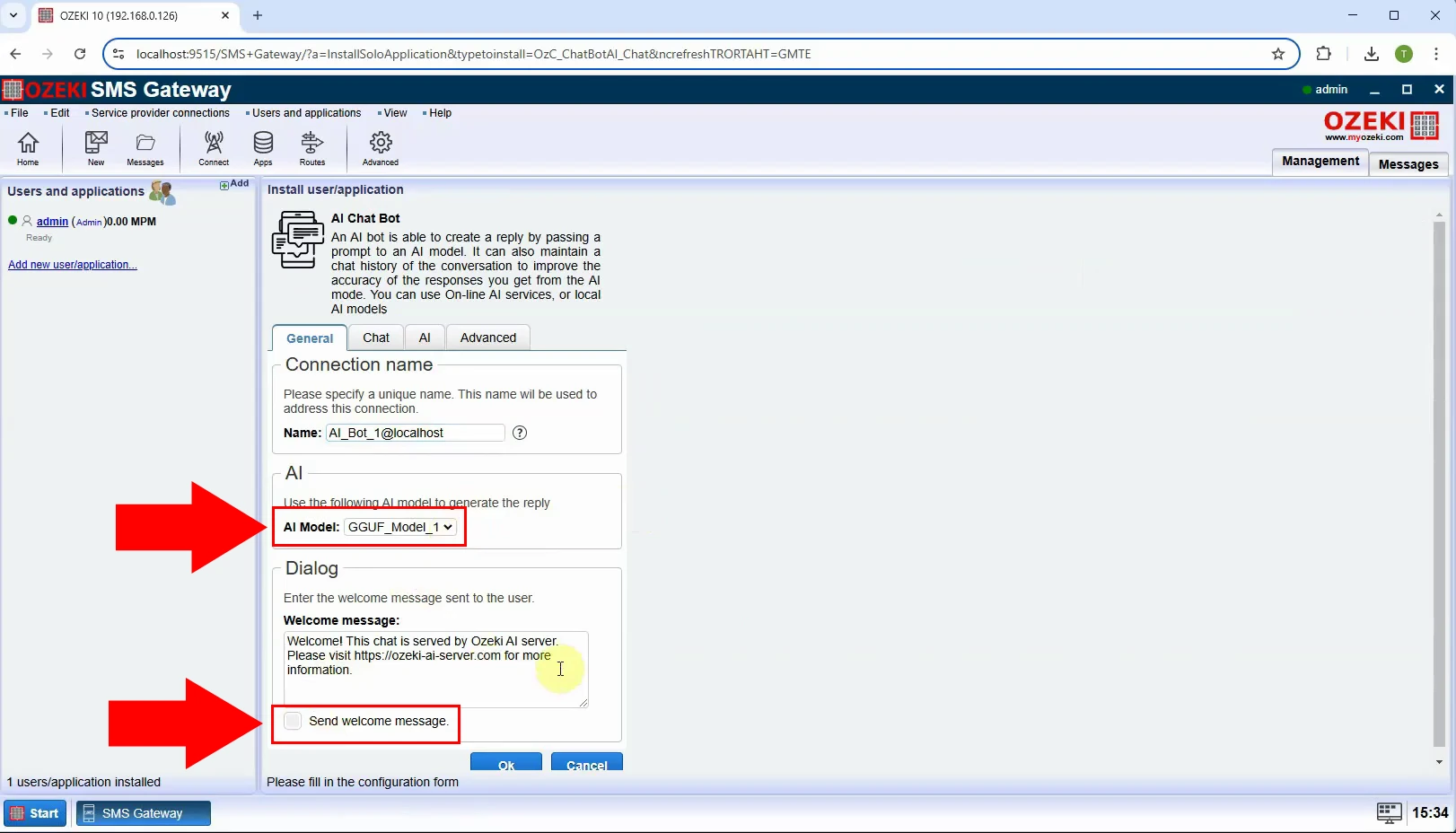
Pentru a stabili conexiunea, porniți comutatorul în verde în partea stângă (Figura 13).
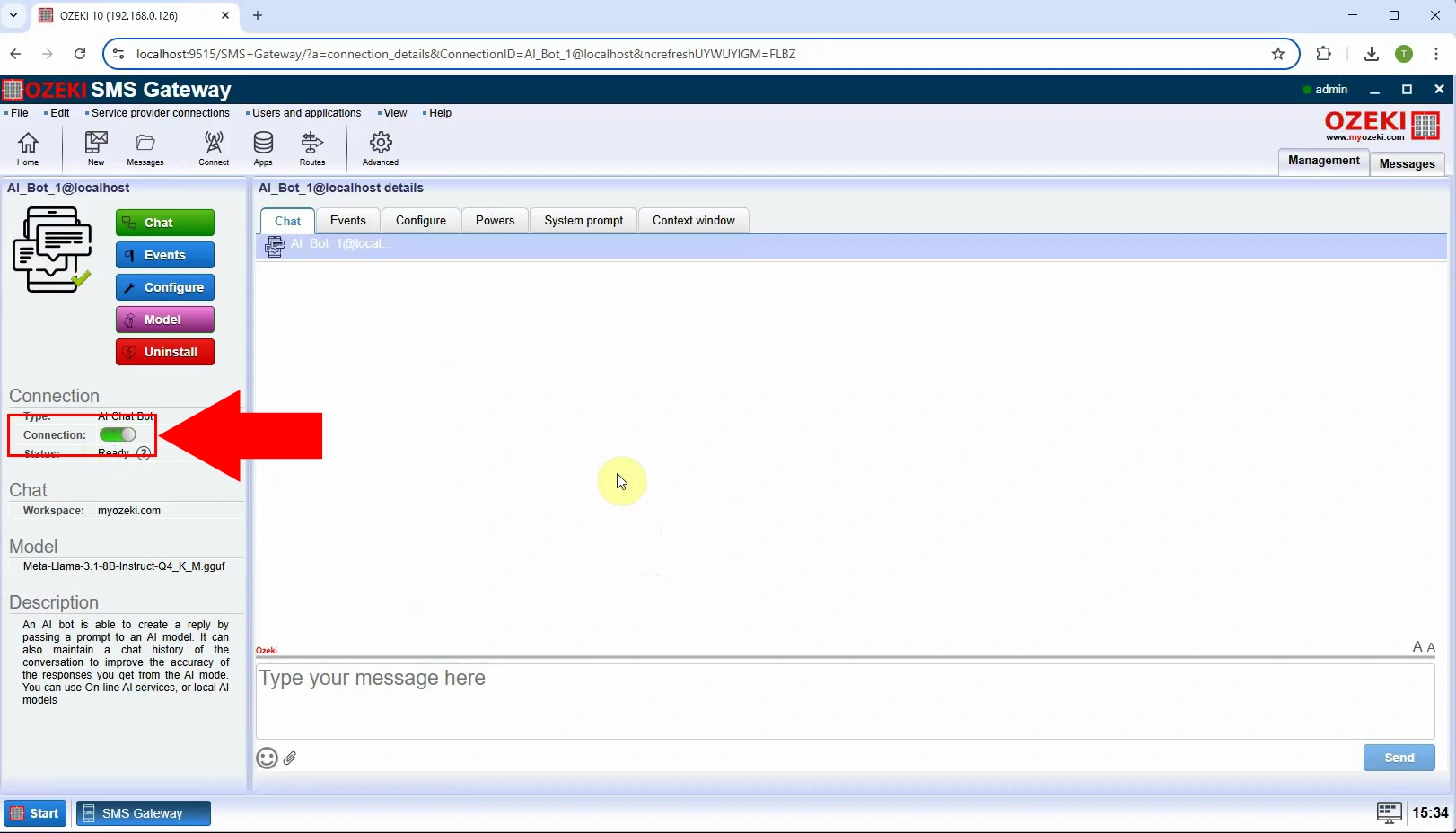
În acest videoclip, vă vom ghida prin procesul de creare, configurare, și conectare a unui client SMPP pentru utilizarea cu SMS AI. Veți învăța cum să setați conexiunea SMPP client pas cu pas, să configurați setările necesare și să o integrați cu succes cu sistemul SMS AI.
Pasul 14 - Adăugați o nouă conexiune
Pentru a crea o nouă conexiune, faceți clic pe "Add new connection..." în stânga, în fila "Management" (Figura 14).
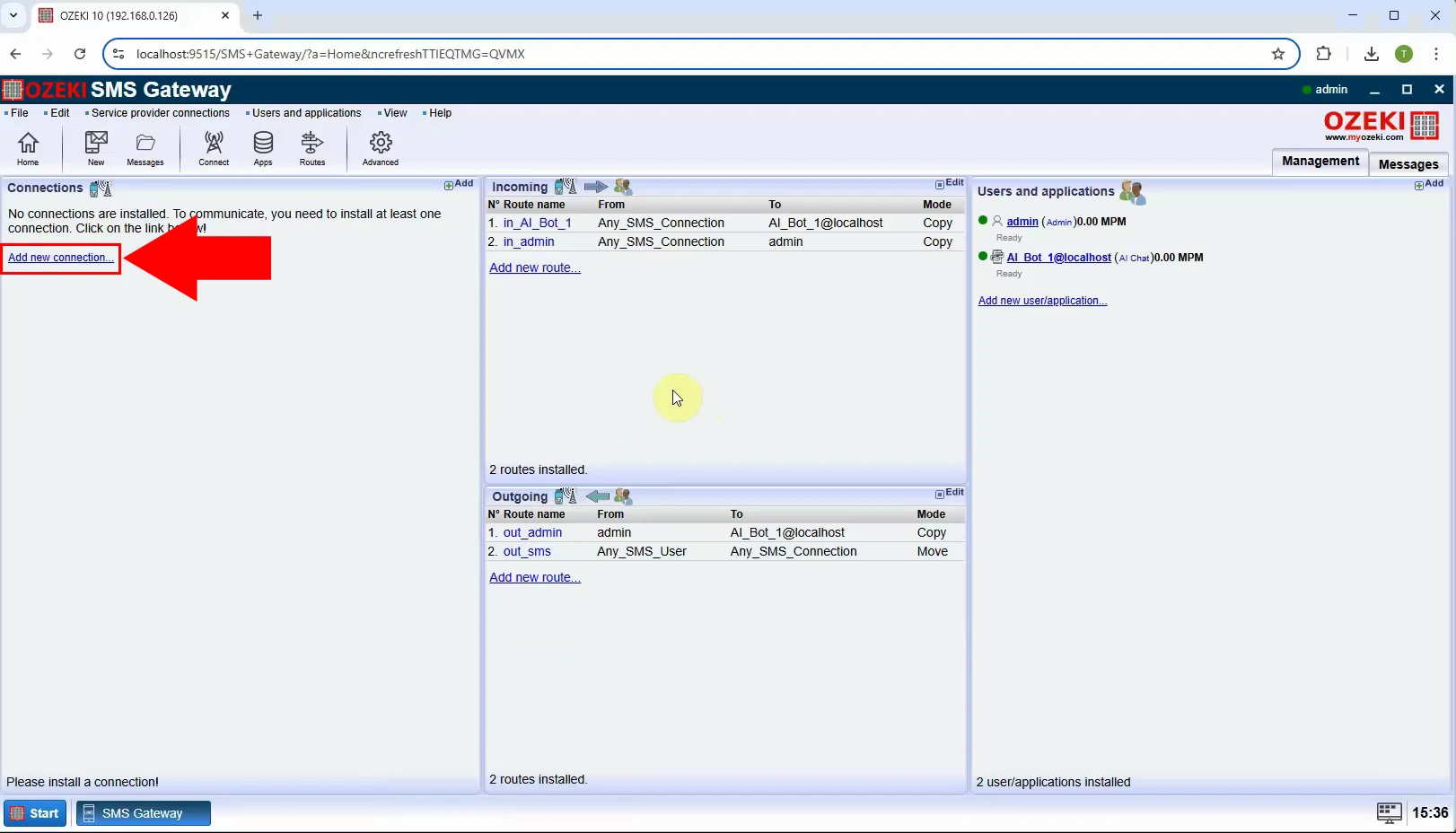
În secțiunea "IP SMS connections (SMS)", găsiți opțiunea "SMPP client" și faceți clic pe "Install" pentru a continua (Figura 15).
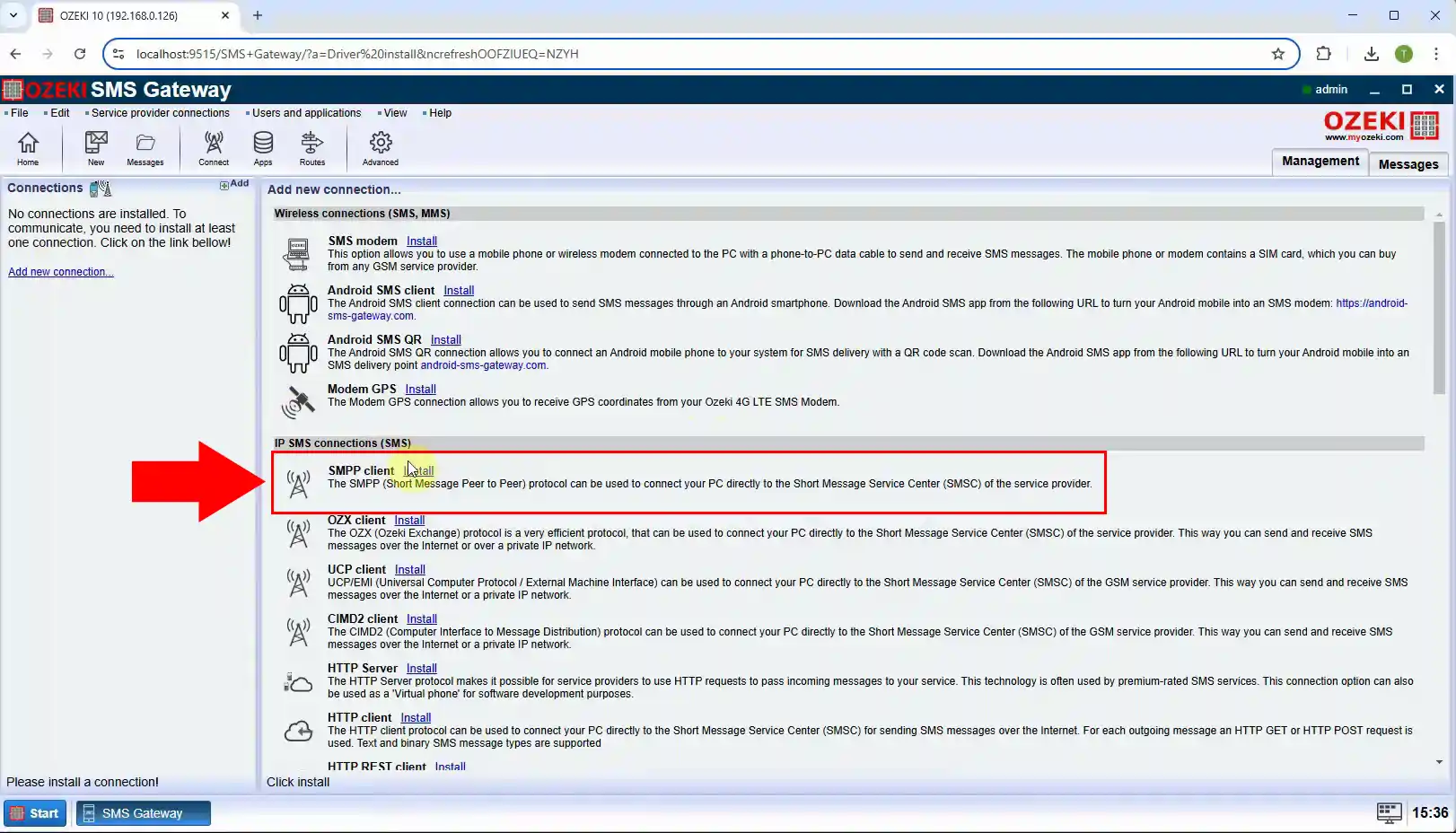
Configurați "SMPP client" completând următoarele câmpuri în fila "General": Host, Port, Username, Password (Figura 16).
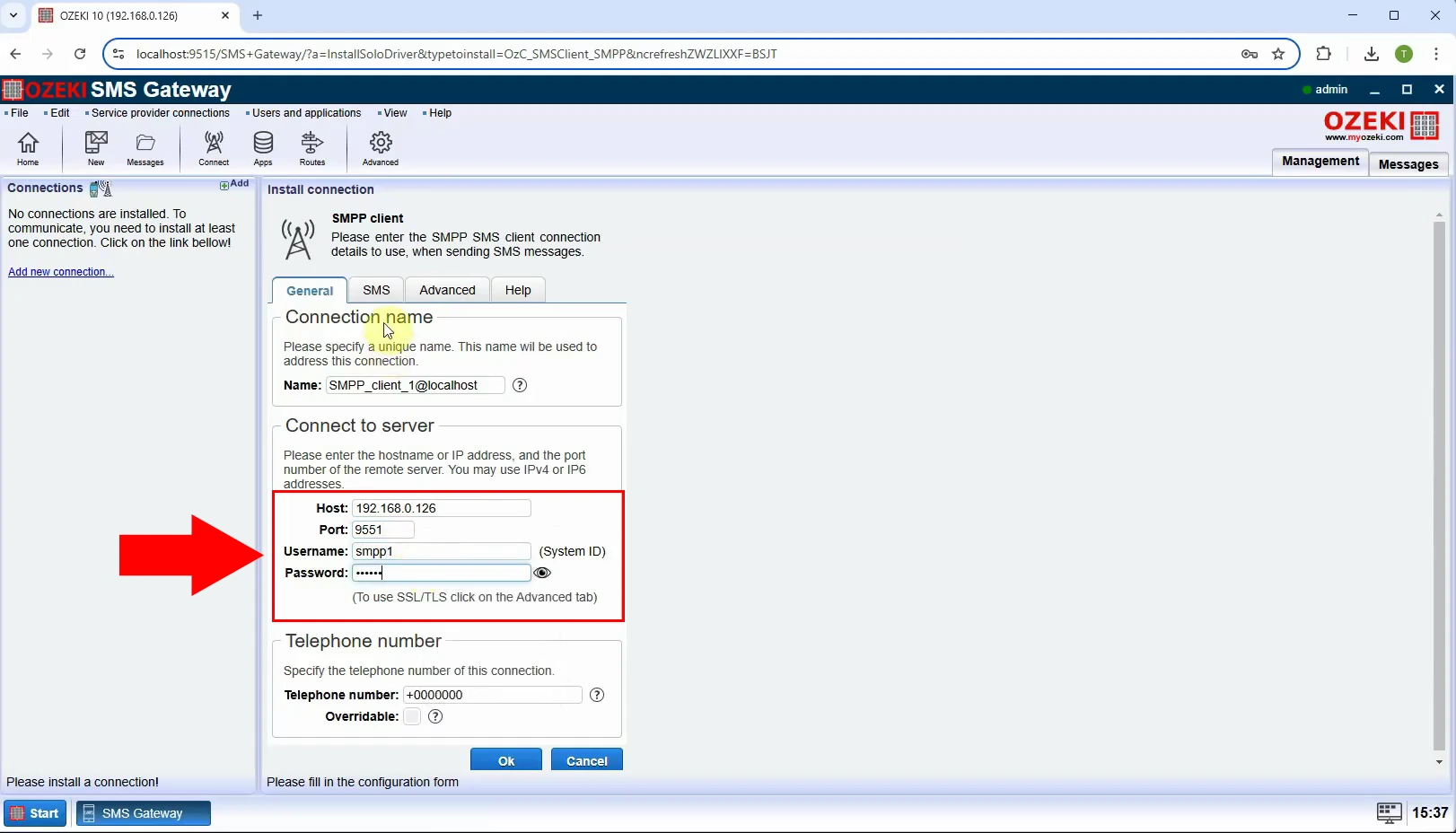
În fila "Advanced", sub "Log level", bifați toate cele patru opțiuni pentru jurnalizare (Figura 17).
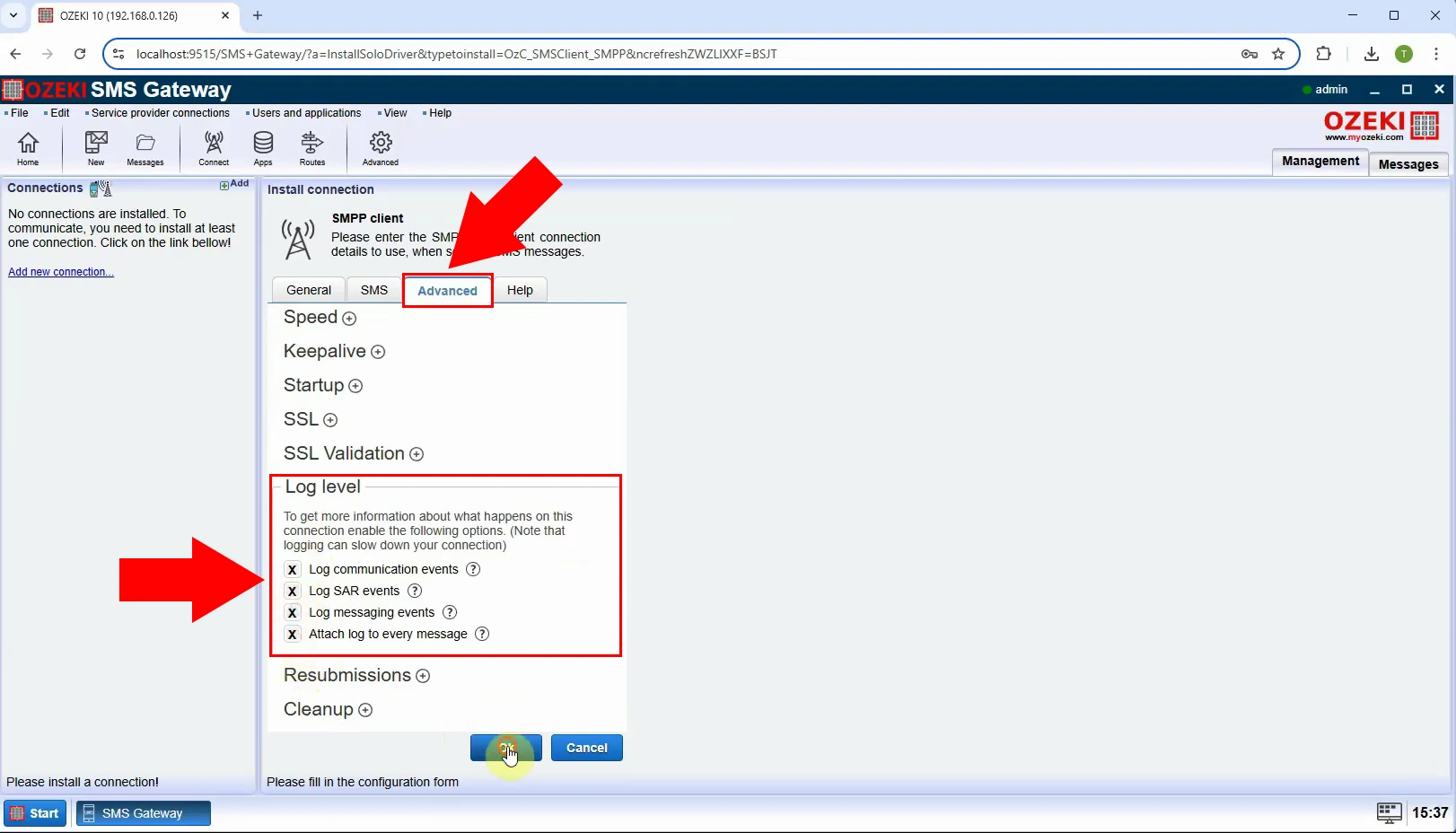
Pentru a stabili conexiunea, porniți comutatorul "Connection" în verde în partea stângă. Odată conectat cu succes, puteți vizualiza jurnalele în fila "Events" (Figura 18).
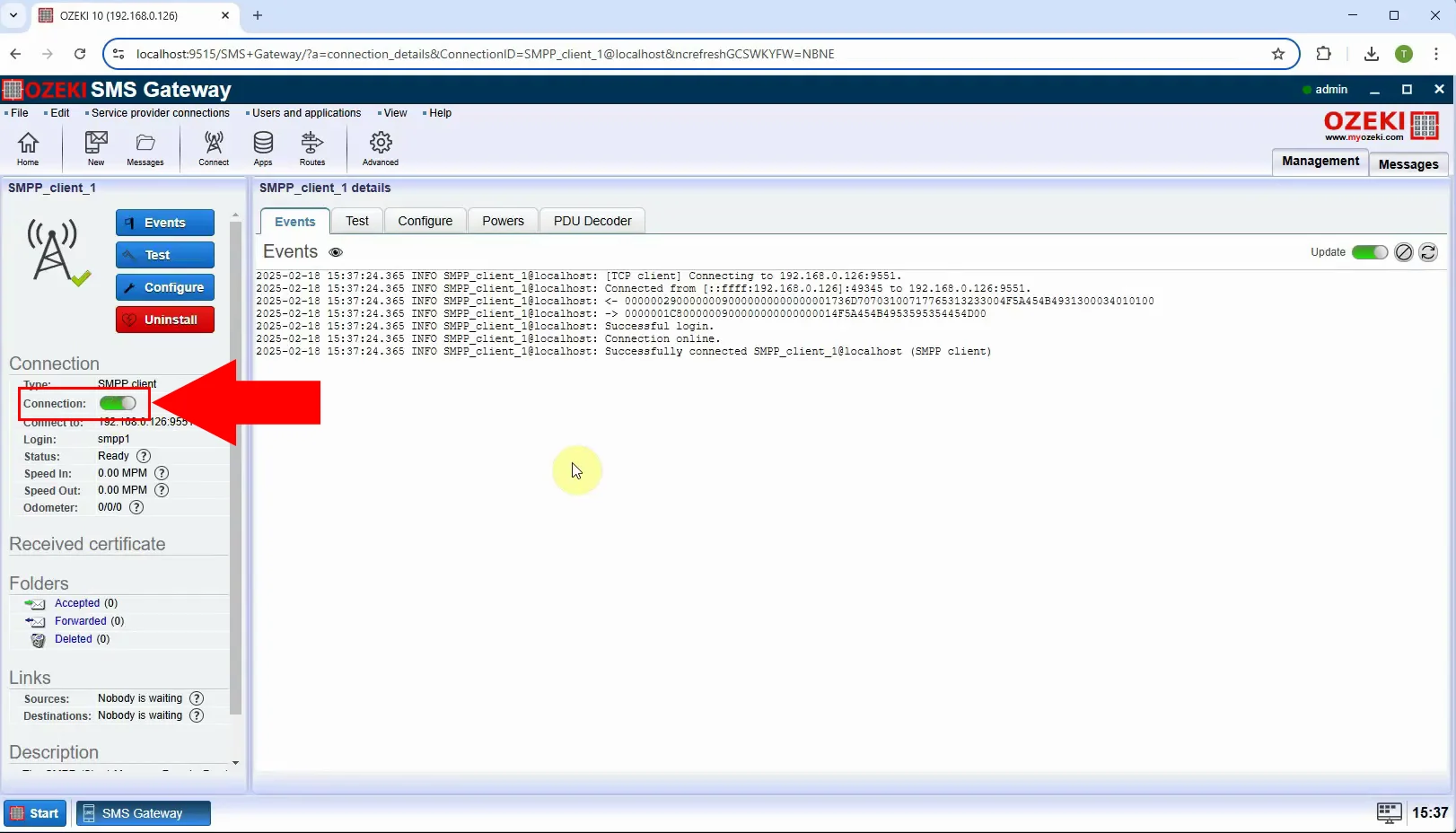
Pasul 19 - Creează o nouă rută de intrare
Pentru a configura o nouă rută de intrare, faceți clic pe butonul "Rute" situat în partea de sus a ecranului. Apoi, selectați "Creează o rută nouă" și configurați rutele expeditor și destinatar în partea dreaptă (Figura 19).
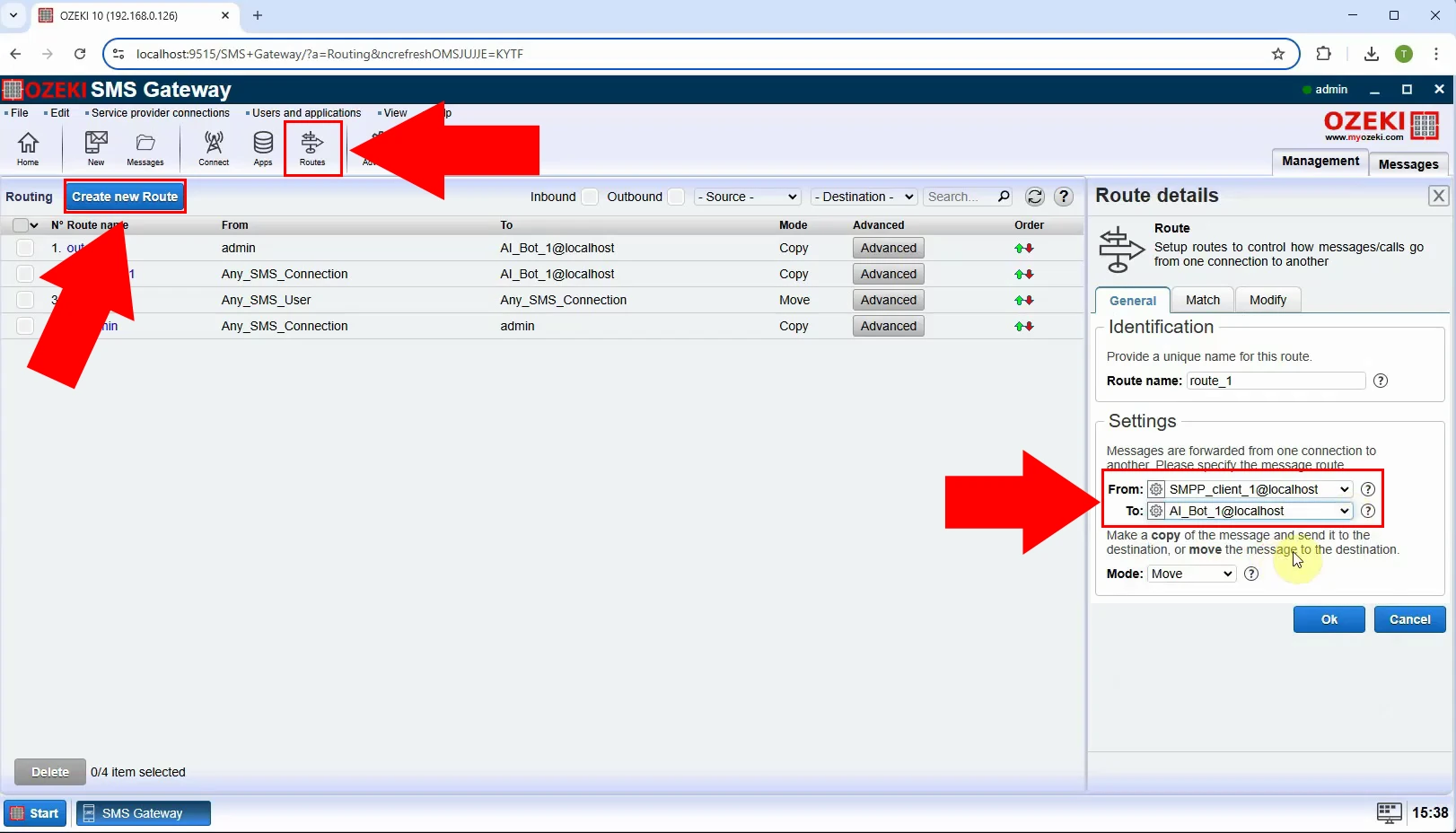
Pentru a crea o nouă rută de ieșire, faceți clic pe "Creează o rută nouă" din nou, dar de data aceasta, schimbați setările expeditor și destinatar (Figura 20).
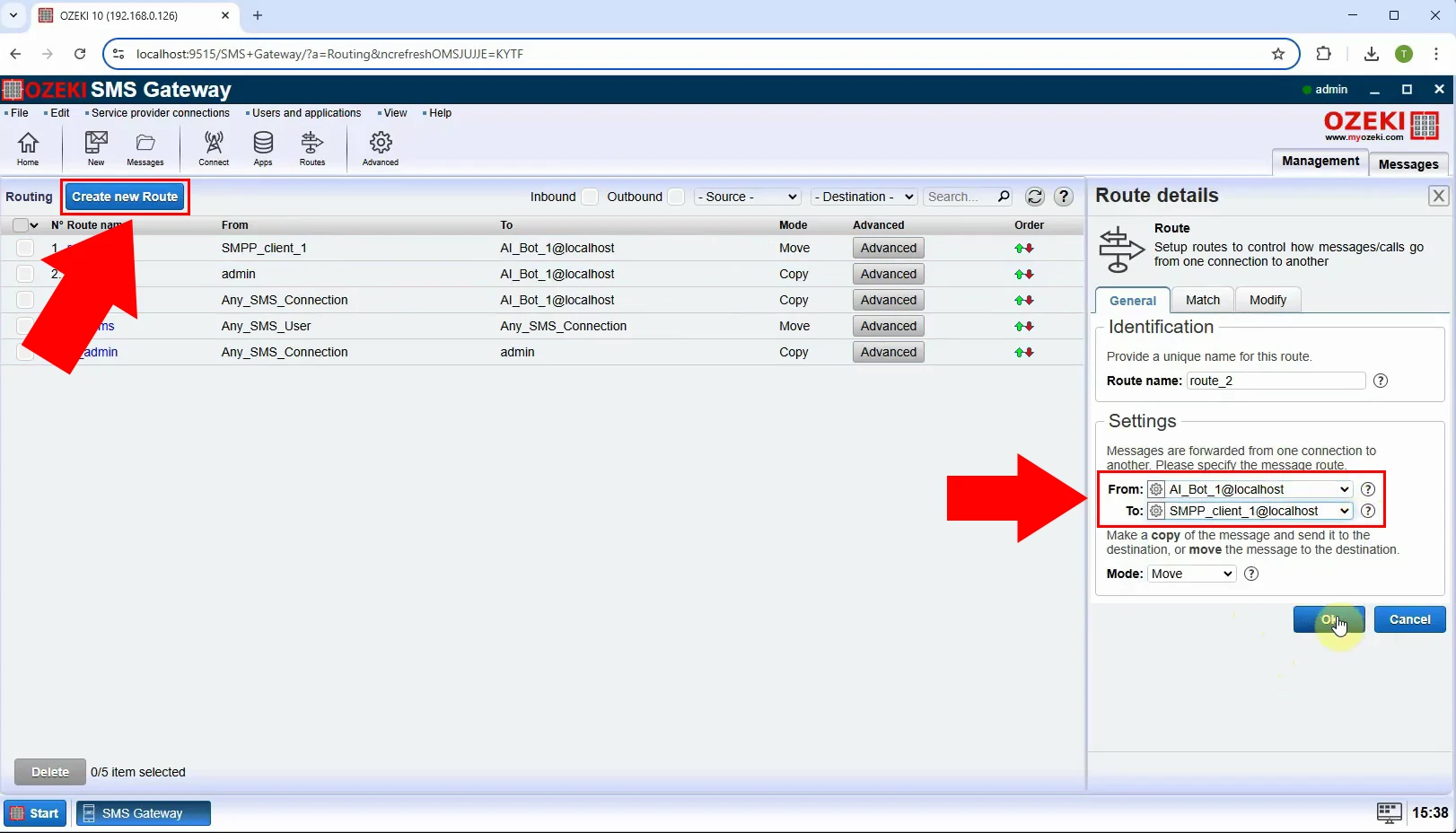
În acest videoclip, vă vom ghida prin procesul de configurare a promptului de sistem și vă vom demonstra cum funcționează trimiterea și primirea SMS-urilor în timp real. Veți învăța cum să configurați promptul de sistem pentru a genera răspunsuri bazate pe AI și să observați fluxul complet de trimitere și primire a mesajelor SMS în mod eficient.
Pasul 21 - Deschide chatbotul AI
Pentru a configura chatbotul, selectați AI_Bot_1 în partea dreaptă și faceți clic pe el (Figura 21).
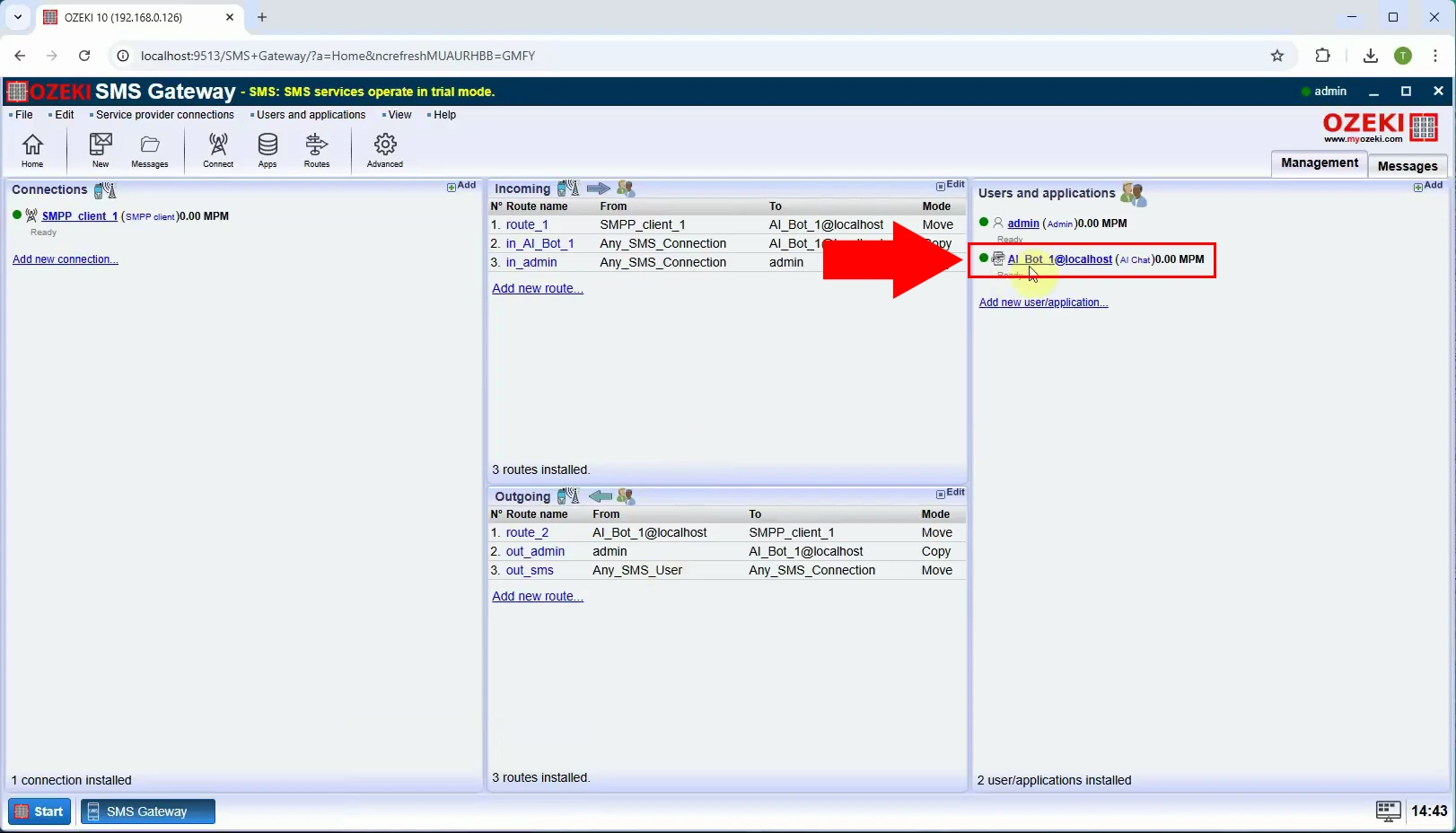
Pentru a configura chatbotul, navigați la fila "Configurează" și selectați secțiunea "AI". În câmpul "Prompt de sistem", introduceți promptul dorit care va ghida răspunsurile chatbotului și bifați opțiunea "Folosește prompt de sistem" (Figura 22).
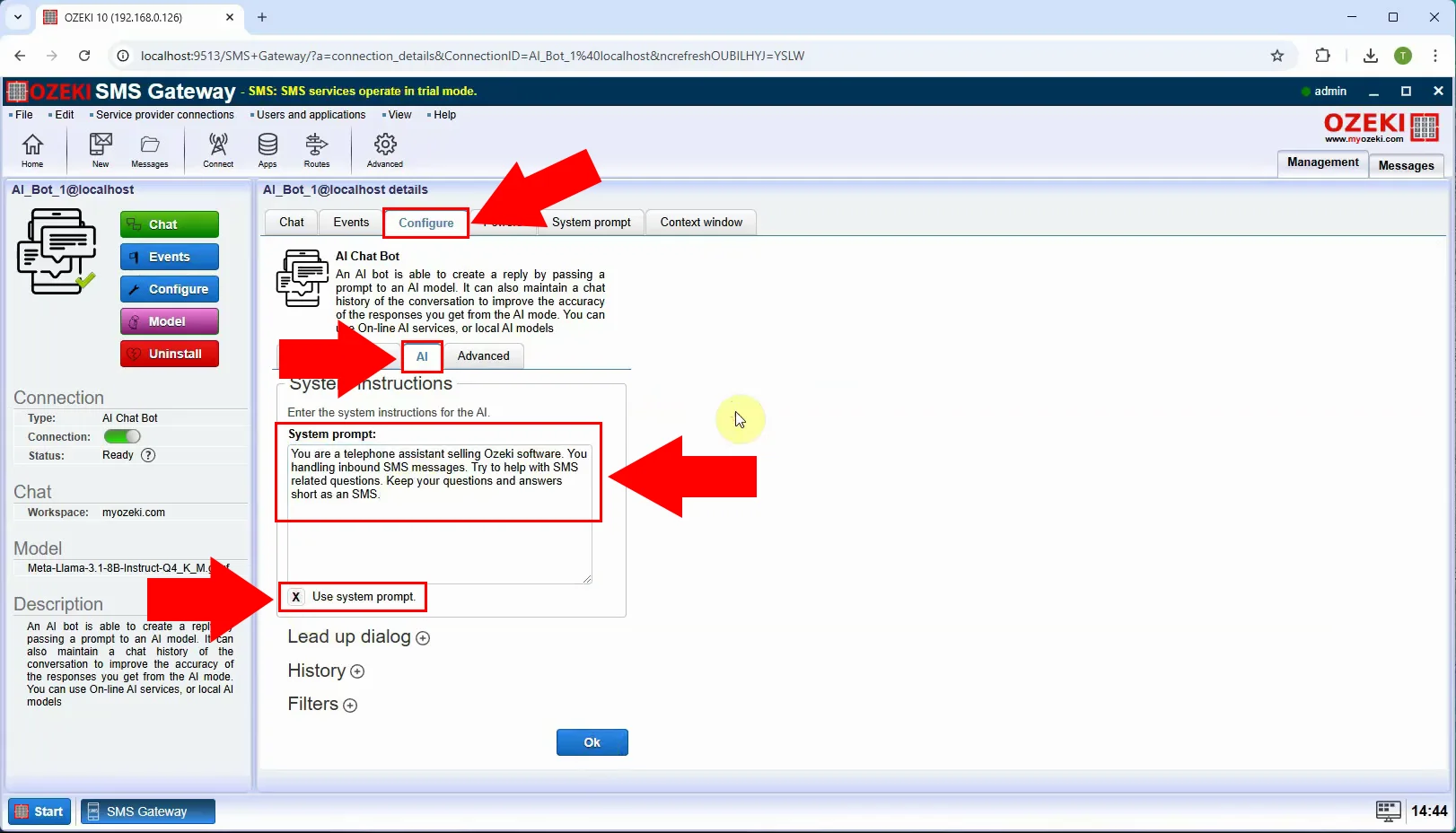
Dacă ați ajuns în acest punct, este timpul să testați sistemul. Trimiteți un SMS, și puteți monitoriza procesul prin înregistrarea mesajului în clientul SMPP (Figura 23).
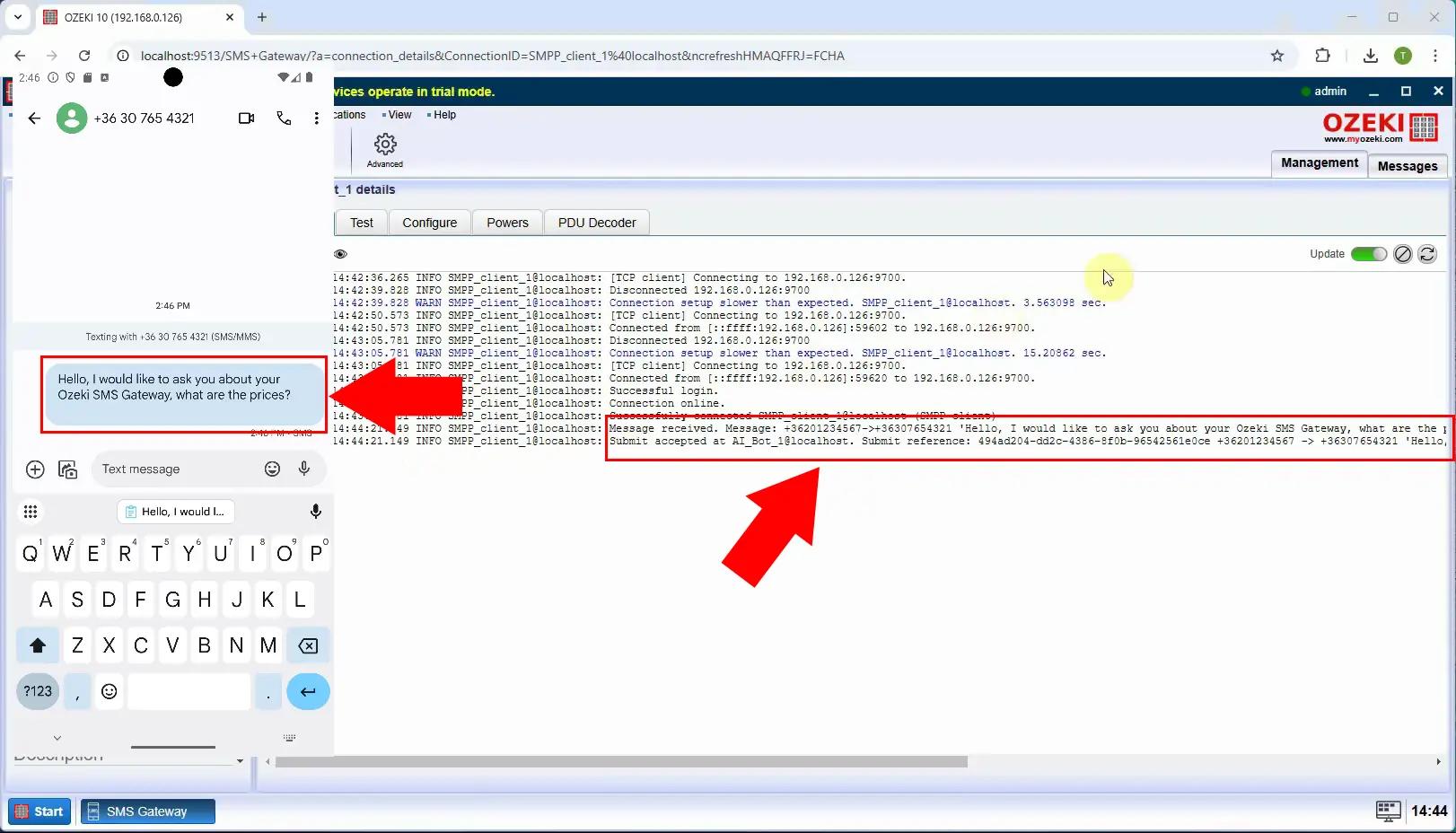
Odată ce SMS-ul este trimis, veți primi răspunsul chatbotului pe telefonul dumneavoastră și îl puteți vedea înregistrat în jurnalul AI_Bot_1 (Figura 24).